Jak zmienić dźwięki powiadomień dla różnych aplikacji w Samsungu
Różne / / April 05, 2023
Samsung od dawna jest niezawodną marką, jeśli chodzi o zakup urządzeń elektronicznych. Nawet w sektorze smartfonów mają telefony we wszystkich kategoriach cenowych, począwszy od niskobudżetowej serii f, przez stosunkowo wyższą serię m, średnią serię a, aż po flagową serię s. Samsung pakuje swój bogaty w funkcje, ale jeden z najpłynniejszych One UI jako skórkę oprogramowania dla swoich smartfonów. Chociaż One UI miał już wiele funkcji dostosowywania, opcje zostały rozszerzone wraz z wydaniem One UI 4.0 opartego na Androidzie 12 i One UI 5.0 opartego na Androidzie 13. Obecny One UI 5 trwa dostosowanie do następnego poziomu, na którym użytkownik nie może po prostu wybrać różnych dźwięków dla różnych powiadomień aplikacji, ale także może wybrać różne dźwięki dla różnych typów powiadomień z jednego pojedyncza aplikacja. Jeśli chcesz dowiedzieć się, jak zmienić dźwięki powiadomień dla różnych aplikacji Samsung s22. Kontynuuj czytanie artykułu, aby dowiedzieć się, jak zmienić dźwięk powiadomienia na Androidzie.
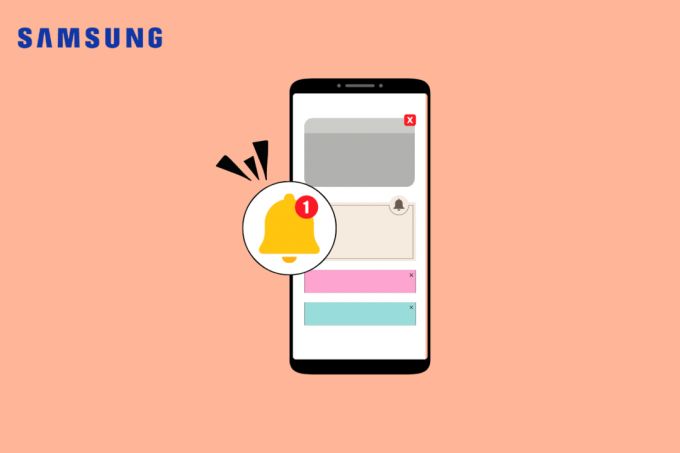
Spis treści
- Jak zmienić dźwięki powiadomień dla różnych aplikacji na urządzeniu Samsung
- Czy mogę zmienić dźwięk powiadomień na Androidzie?
- Czy mogę wykonać te same czynności na wszystkich urządzeniach Samsung?
- Jak zmienić dźwięk powiadomienia na Androidzie?
- Jak zmienić dźwięk powiadomienia tekstowego w Galaxy S21?
Jak zmienić dźwięki powiadomień dla różnych aplikacji na urządzeniu Samsung
Jeśli szukasz wskazówek na ten sam temat, przedstawiamy pomocny przewodnik, który pomoże ci w tym samym.
Notatka: Ponieważ smartfony z Androidem nie mają tych samych opcji ustawień i różnią się one w zależności od producenta, dlatego przed zmianą jakichkolwiek ustawień upewnij się, że są one prawidłowe. Wypróbowano następujące metody Samsunga Galaxy S20fe 5G oparte na Androida 13 OneUI 5.
1. w Ustawienia menu na swoim SAMSUNG telefon, przewiń w dół, aby nawigować Aplikacje.
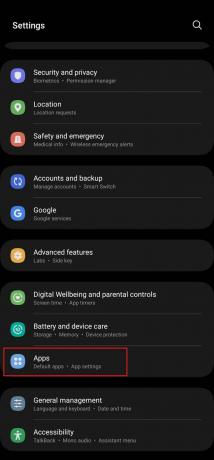
2. Z listy aplikacji znajdź i wybierz aplikację, dla której chcesz dostosować dźwięk powiadomienia.
Notatka: W celach informacyjnych wzięliśmy WhatsApp.
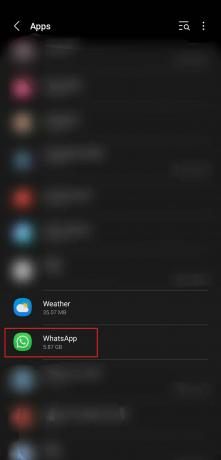
3. Stuknij w Powiadomienia.
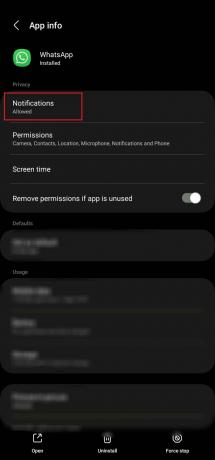
4. Teraz pamiętaj o włączeniu Zezwalaj na powiadomienia i włącz Zezwalaj na dźwięk i wibracje. Następnie dotknij Kategorie powiadomień.
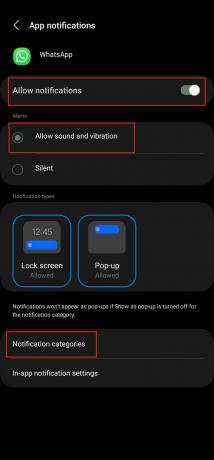
5. Wybierz rodzaj powiadomień, które mają być dzwonkiem, np. Powiadomienia o wiadomościach.
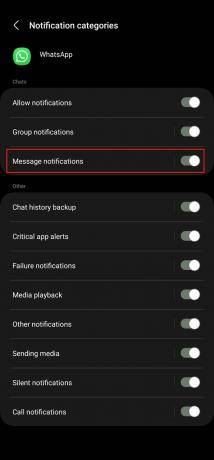
6. Włączać Alarm i stuknij w Dźwięk aby wyświetlić listę dzwonków.
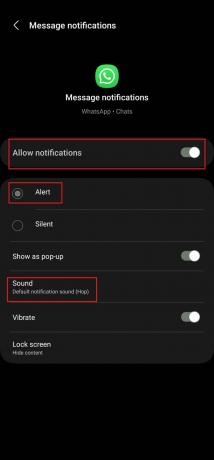
7. Teraz z listy wybierz żądany dzwonek dla tej określonej kategorii powiadomień z aplikacji.

Powtórz ten sam proces dla innych kategorii powiadomień oraz w innych aplikacjach. Voila! Teraz możesz już nigdy nie ignorować ważnego powiadomienia.
Przeczytaj także:Jak zmienić dźwięk powiadomienia Snapchata na Androida
Czy mogę zmienić dźwięk powiadomień na Androidzie?
Android zapewnia swobodę posiadania mnóstwa opcji dostosowywania dostępnych wszędzie. Podczas gdy każda marka smartfonów dodaje własną skórkę do podstawowego oprogramowania Androida i wprowadza zmiany w dostępnych funkcjach i opcjach. Oficjalny Google Android również nie pozostaje w tyle za najnowszymi wersjami Androida 12 i Androida 13. Więc, Tak, możesz zmienić dźwięk powiadomień na Androidzie.
Czy mogę wykonać te same czynności na wszystkich urządzeniach Samsung?
Prawie wszystkie SAMSUNG Smartfony ze średniej półki i flagowce wprowadzone na rynek w ciągu ostatnich 3 lat otrzymały aktualizacje Androida 12 One UI 4 i Androida 13 One UI 5. Jeśli chcesz potwierdzić, jak zmienić dźwięki powiadomień dla różnych aplikacji Samsung s22, jesteśmy tutaj, aby Ci pomóc.
Więc tak, technicznie możesz wykonać te same kroki, jak wspomniano powyżej, aby zmienić dźwięki powiadomień dla różnych aplikacji Samsung. Aby dowiedzieć się, jak zmienić dźwięk powiadomienia o wiadomości tekstowej na Androidzie, czytaj dalej.
Jak zmienić dźwięk powiadomienia na Androidzie?
Teraz nauczmy się metod zmiany dźwięku powiadomienia na Androidzie dla uniwersalnych dzwonków i powiadomień.
1. Na Twoim Android telefon, otwórz Ustawienia aplikacja.
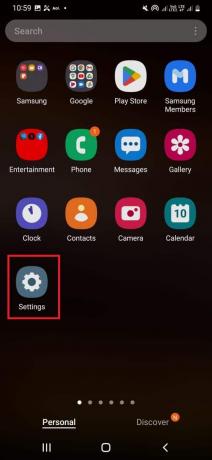
2. Następnie wybierz Dźwięki i wibracje.
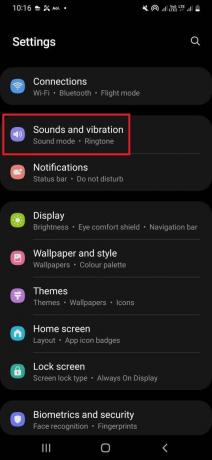
3. Teraz dotknij Dzwonek.
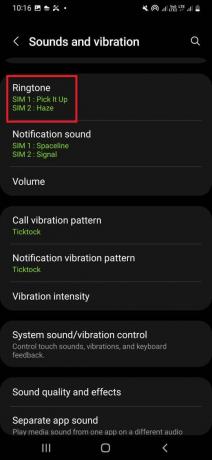
4. Wybierz z dostępnych opcje.

4. Następnie wróć do Dźwięki i wibracje W Ustawienia.

5. Teraz dotknij Dźwięk powiadomienia.

6. Wreszcie, wybierz dźwięk z dostępnych opcji.
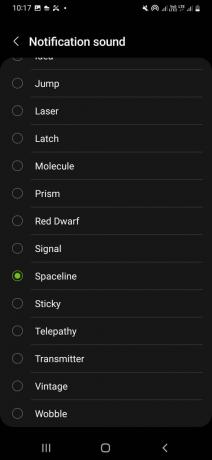
Przeczytaj także:Jak zmienić numer telefonu na koncie Samsung
Jak zmienić dźwięk powiadomienia tekstowego w Galaxy S21?
Powiadomienie jest ogólnie określane jako wyskakujące okienko lub komunikat w postaci ikony lub podglądu. Ma to na celu poinformowanie użytkownika o jakiejś aktywności, gdy urządzenie było w spoczynku lub aplikacja była bezczynna. Zwraca ich uwagę na wszystko, co się dzieje, niezależnie od tego, czy jest to wiadomość, e-mail, ustawione wcześniej przypomnienie, czy aktywność, którą widzą w mediach społecznościowych. Aby dowiedzieć się, jak zmienić dźwięk powiadomienia o wiadomości tekstowej w Galaxy S21, wykonaj następujące czynności:
1. otwarty Wiadomości aplikacja w telefonie.

2. Następnie dotknij ikona trzech kropek po prawej stronie.
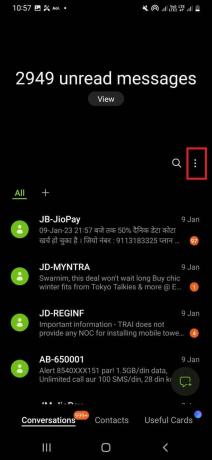
3. Teraz dotknij Ustawienia.

4. Następnie dotknij Powiadomienia.

5. Następnie dotknij Wiadomości przychodzące.
6. Teraz dotknij Dźwięk i wybierz dźwięk z dostępnych opcji i gotowe.
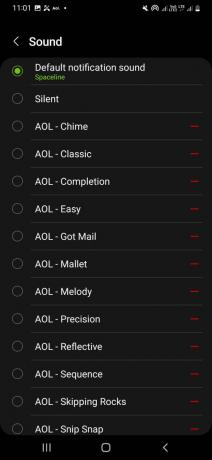
Zalecana:
- Ile kosztuje Paramount Plus na Amazon Prime
- Co to jest scena dźwiękowa w słuchawkach?
- Dlaczego moje powiadomienia nie wydają dźwięku na iPhonie?
- Napraw niedziałającą pocztę głosową Samsung Galaxy 5
Jako użytkownikom wygodnie jest mieć inny dzwonek dla powiadomień priorytetowych, aby nie musieli cały czas sprawdzać telefonu. Mamy nadzieję, że dzięki temu przewodnikowi udało Ci się dowiedzieć jak zmienić dźwięki powiadomień dla różnych aplikacji na Samsungu urządzenie. Jeśli masz jakieś pytania lub sugestie, możesz je zostawić w sekcji komentarzy poniżej.

Elona Deckera
Elon jest pisarzem technicznym w TechCult. Od około 6 lat pisze poradniki i porusza wiele tematów. Uwielbia omawiać tematy związane z systemem Windows, Androidem oraz najnowszymi sztuczkami i wskazówkami.



